今天讲解的是i4爱思助手中安装IPCC文件的具体流程,想要学习的小伙伴可以去了解了解,相信是值得伙伴们学习的哦。
i4爱思助手中安装IPCC文件的具体流程

我们需要先在电脑端下载安装最新版爱思助手,用数据线连接苹果设备到电脑。
然后我们连接成功后,依次打开爱思助手“工具箱 - 安装IPCC”。
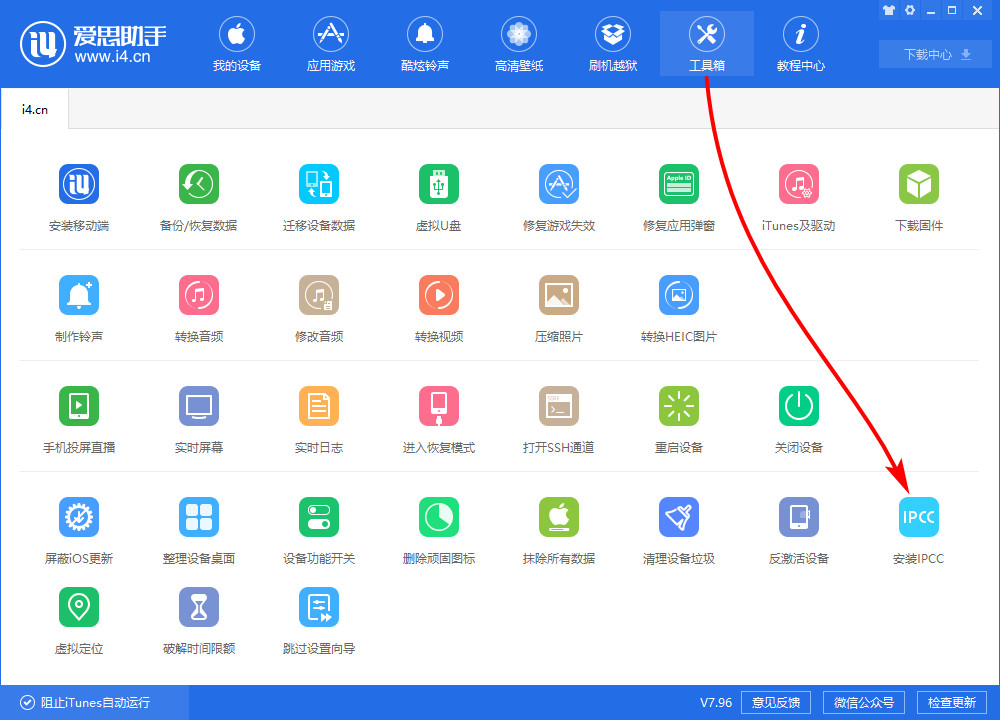
接下来我们点击窗口下方“下载IPCC文件”按钮进入下载页面,根据自己的运营商和使用地区下载对应IPCC文件。
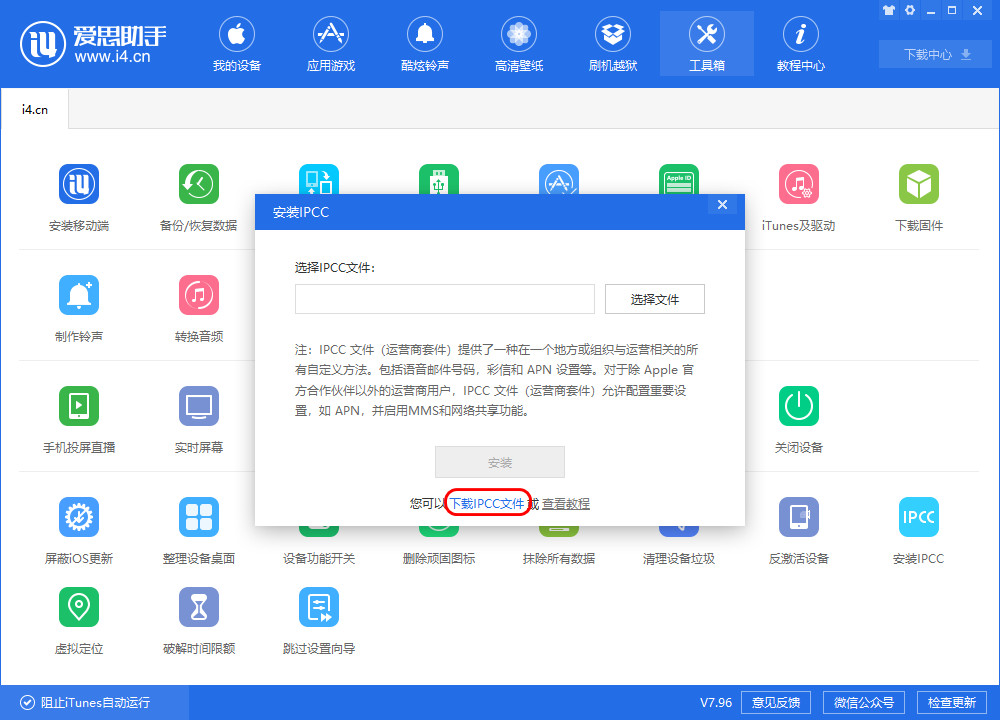
这个时候我们下载完成后解压缩,得到后缀为 .ipcc的文件,点击“选择文件”添加解压得到的IPCC文件并“安装”。
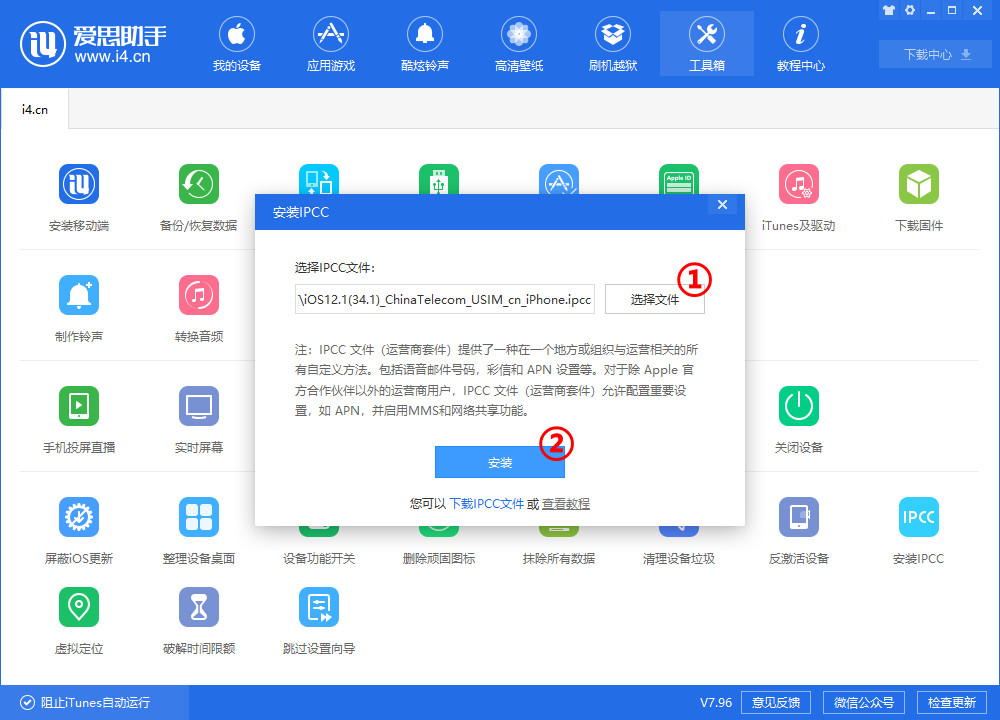
接下来我们在警告弹窗中点击“是”后继续安装,如需放弃操作请点击“否”。
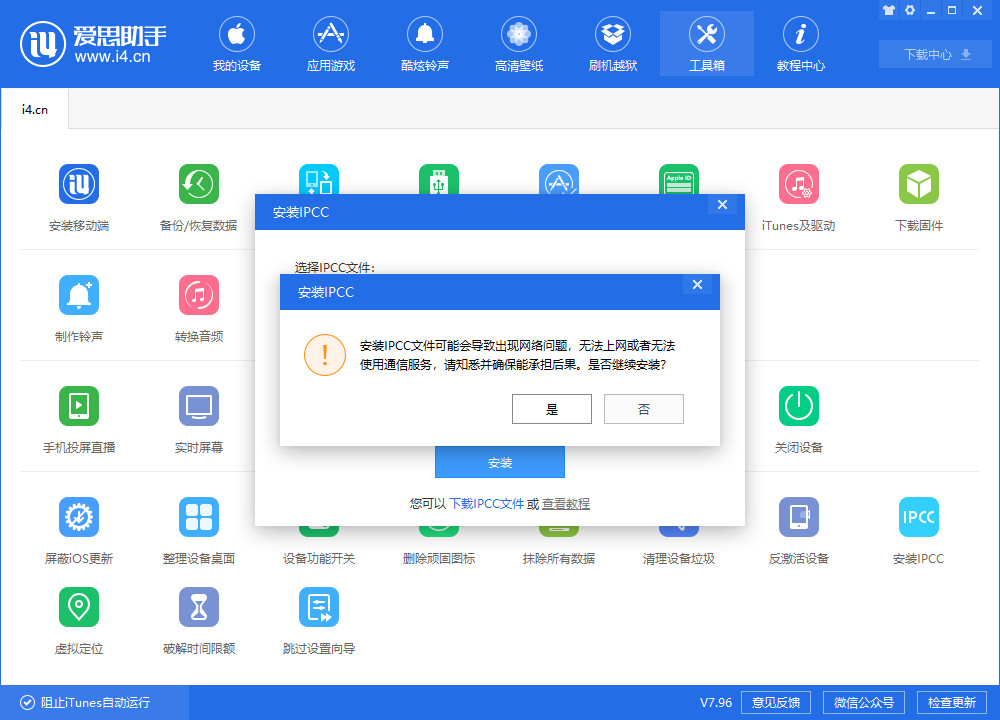
然后我们需要点击“是”按钮后,等待2秒钟左右IPCC文件即可安装成功。
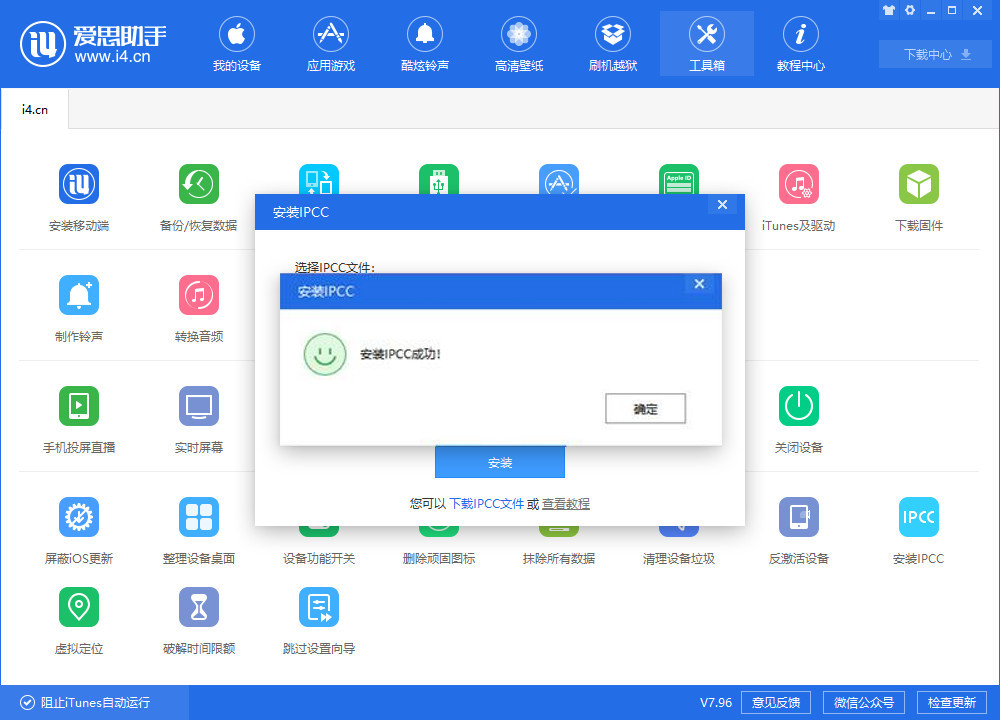
最后我们在iPhone上依次打开“设置 - 通用 - 关于本机”,在“运营商”栏可以看到当前IPCC版本号。
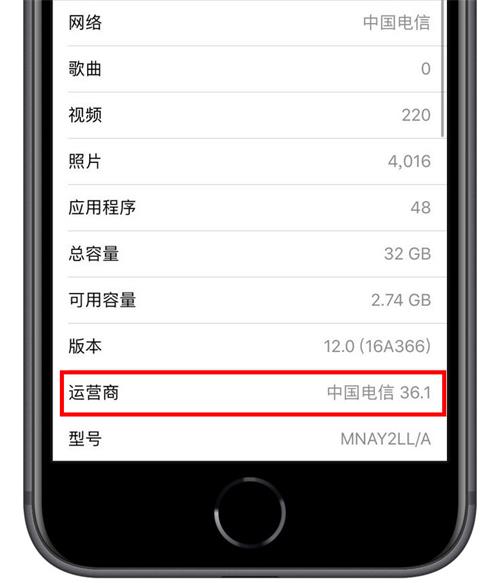
上文讲解的i4爱思助手中安装IPCC文件的具体流程,你们是不是都学会了呀!








